新しいプログラミングカーを発売します。
前・後の照明や、ライントレース用のセンサー、超音波センサーによる距離測定など、機能満載のプログラミングカーです。

止まるときにブレーキランプを点したり、壁にぶつかる直前に止めたり、黒線の上を自動で制御しながら走ったりと、様々なプログラムが可能です。
ブロックの方も追加し、初心者でも簡単にライントレースカーのプログラムができるように、専用のブロックを作成しました。
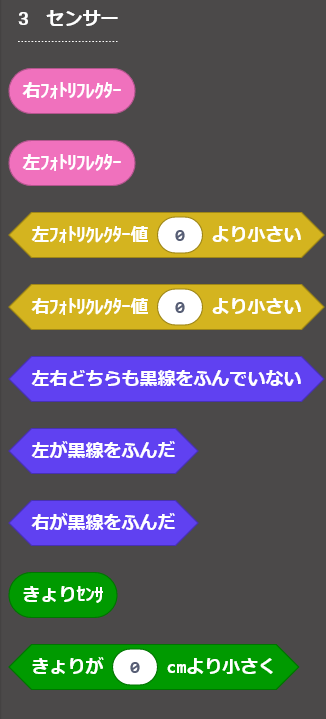
販売ページは、登録次第お知らせします。
2020年6月12日に、Makecode for micro:bitのVer3がリリースされました。
これに伴い、Internet Exploreがサポート対象から外れました。学校現場では、まだInternet Exploreを使用している場合が多いので、その際の対応の仕方を記載いたします。
当面の間、引き続きVer2が公開されているので、次のリンクから起動をしてください。
※ただし、新しく追加されたブロックなどは未対応になるので、Edgeやchromeといったブラウザーへの移行をお進めします。
Ver2の起動方法
対策URL https://makecode.microbit.org/v2
Ver2を使ってユーレカブロックを起動させる
対策URL(ユーレカブロック)https://makecode.microbit.org/v2/_icmMMregK0KF
厚紙の箱が欲しくなったので、なにかいい方法がないかと探したところ、自動で様々な形状の箱をソフトを見つけました。そこで、レーザー加工して箱を作ってみました。箱と言っても種類がいろいろあって、キャラメル箱、地獄底、ワンタッチ底、ピローケース、N式箱、組箱、スリーブ箱があるんだそうです。確かに、お菓子やケーキの箱って、壊すときにいろいろ違ってますよね。学校で展開図を習うときは、のりしろを考えないので気づきませんでした。
ここは、オーソドックスなキャラメル箱で設計しました。それにしても、縦・横・高さを入れるだけで自動でこんな複雑な形状を設計してくれるなんて、すごいです。
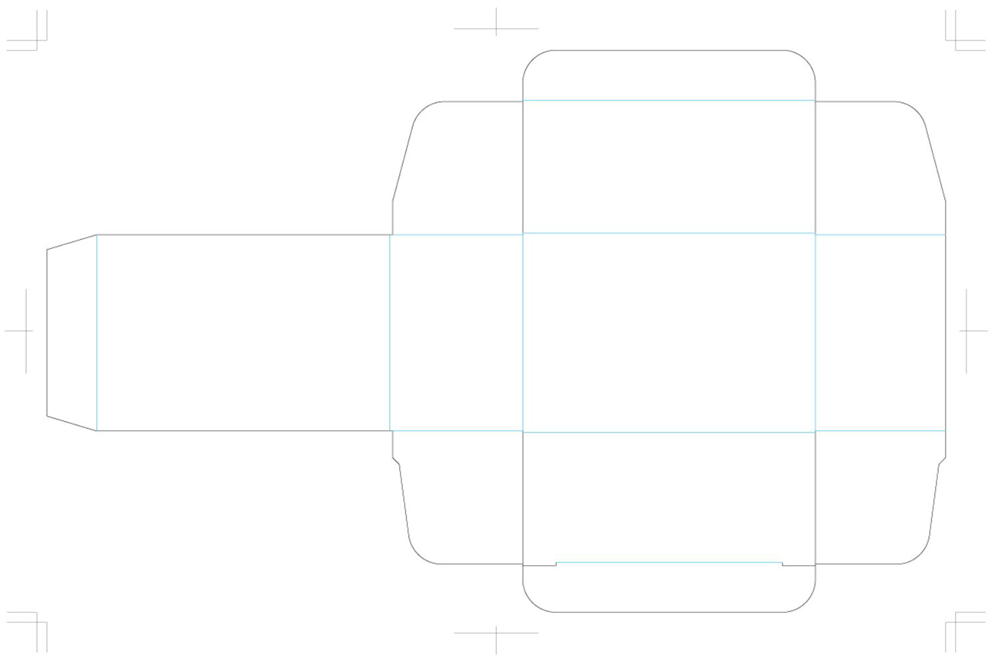
レーザーで加工する際は、黒の線は出力を上げてカット、青の線は出力を抑えて表面だけ切ります。すると、折り目ができます。


できあがった箱ですが、のりしろ部分もよく考えられていて丈夫です。
次回は、この箱を作ったわけから書こうと思います。

上越教育大学の水落先生と一緒に本を出版しました。「これで、ICT活用・プログラミング×『学び合い』は成功する!」という教育書です。他にもたくさんのプロフェッショナルな先生方の実践例やコラムがあり、座談会のページもあり、読みどころ満載です。
GIGAスクールがスタートする時にぴったりのよい本です。ぜひ、書店で手に取ってみてください!
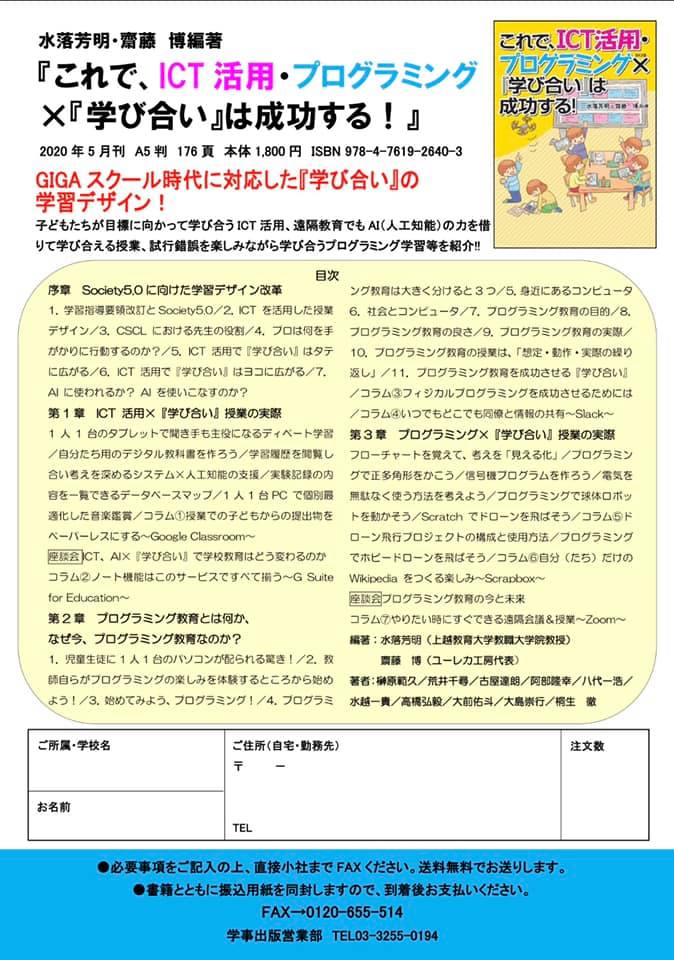
小学校4年理科では、1日の気温の変化と天候の関係について学習します。以前、私もパソコンに外付けの温度センサーを取り付けて、教室や廊下に展示したことがあって、とても好評でした。毎日子どもが気温グラフを見ながら、今日は○○度だから暑いんだねとか、ずいぶん気温が上がってきたなあなんて会話をしてくれました。もちろん、この単元のテストはバッチリでした(^_^)
せっかくmicro:bitが導入されている学校なら、これを使って無線でデーターを取り込みグラフ化するソフトを作りました。
ここで、最良な組み合わせは、今年度から始まったプログラミング教育に使用するmicro:bitとScratchです。これを使うことで、プログラムって役立つんだなあ~と実感できます。
さて、やり方は次の通りです。
機材&ソフト
・micro:bit
・ユーレカIOボックス(無くても可能)
・パソコン(WindowsかMacでBluetooth対応の物)
・Scratch Microbit More(無料)
概略は、次のようになります。
外に置いたmicro:bitから、Bluetooth通信で教室内にあるパソコンにデーターが送られます。Scratchを使って、そのデーターをグラフで表示します。
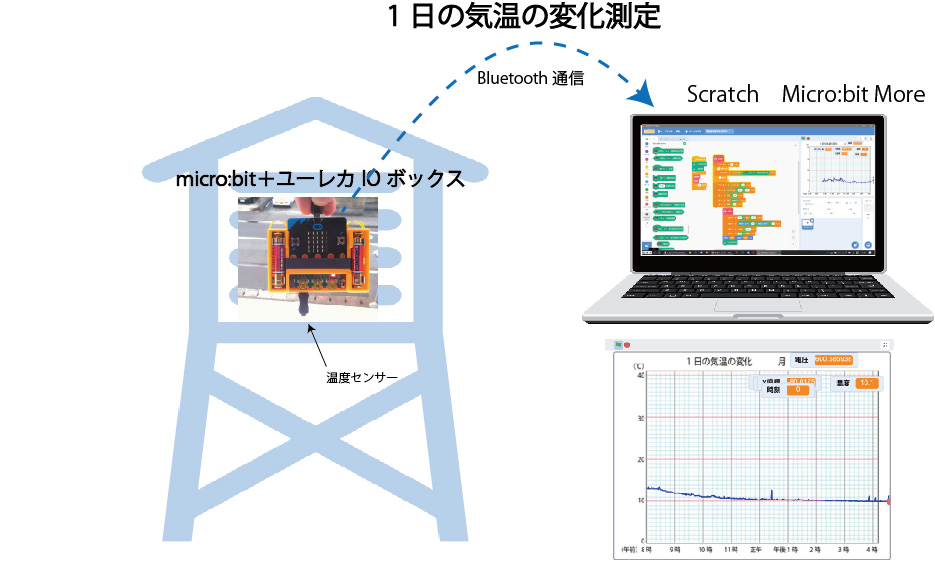
実際に測定し見たところ、近距離なら通信も切れることなく測定できました。この日は、小雨・曇りの日だったので、日中温度が上がりませんでした。

ただ、Bluetoothの電波が飛ぶ範囲は狭くて、本来なら百葉箱に入れてそこからデーターを取りたいところですが、はっきり言ってすぐ近くでないと無理でした。そこで、牛乳パックなどで作った簡易百葉箱に入れて、教室の窓の外にぶら下げるなどいいと思います。(日の当たり具合などで正確な温度になりませんが一日の気温の変化を調べる分には問題ありません)
micro:bit moreがバージョンアップしたので、micro:bit単体で温度測定可能です。
ちょっと残念なのが、今のところScratch micro:bit Moreには、micro:bitに内蔵している温度センサーのブロックが備わっていないことです。今後内蔵温度センサーに対応したバージョンアップがされたらmicro:bitだけでも可能なはずです。(ただし、micro:bitの内蔵センサーはCPUの温度なので、正確な測定は難しいかもしれません)
温度センサーの自作では、温度によって電圧値が変わるタイプが使用できます。私は、MCP9700Aというセンサーを使用しました。
では、次から具体的に設置方法について解説します。
① micro:bitにプログラムをダウンロードする。
ここのリンク先から、micro:bitのファイル(HEXファイル)を入手し、micro:bitに入れる。(ドラック&ドロップでよい)
② Scratch Linkを入手し、PC上に起動する。(最初だけ起動)
Scratch Linkの入手は、こちからから。
案外ここが問題で、まずPCにBluetooth機能が必要です。内蔵していない場合は、USB差し込みタイプのBluetoothアダプターが市販されています。家庭用のノートパソコンならBluetoothが内蔵されていることが多いです。タブレットは、ほとんどの機種で内蔵されています。
うまく検出できないときは、Bluetooth接続にすでに登録されたmicro:bitを削除するとつながるようです。
③ Micro:bit Moreを入手し、適当なディレクトリへ展開し起動する。
Windows: scratch_microbit_more-0_4_2-win.zip
Mac: Microbit.More.Desktop-0.4.2.dmg
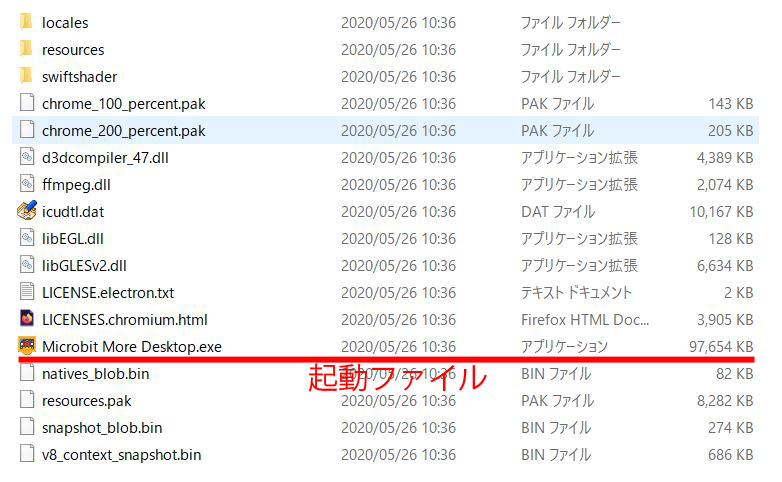
④ ‘micro:bit more’ カテゴリのコネクトボタンを押す。
⑤ micro:bit の名前がリストに出るのを待ち、つなぎたいmicro:bitをクリックする。
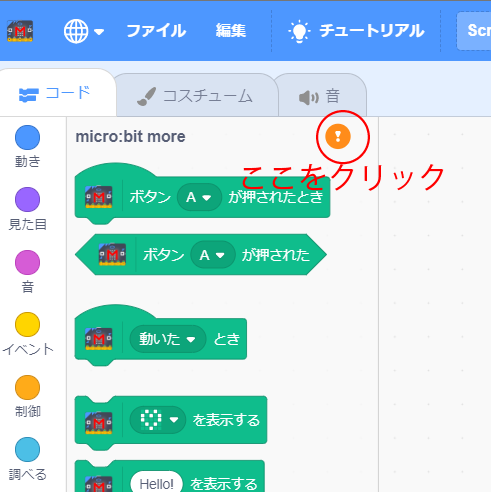
⑥ こちらのリンク先のファイルをダウンロード後、scratchから読み込む。
⑦ イベント(旗)を実行すると、温度補正値を聞いてくる。現在の気温とのずれを考えて、補正値を入れる。(-4℃程度が必要)
以上で、計測してグラフを描き始めるはずです。scratch右上のステージの最大化を行うと、画面いっぱいにグラフがなるので、みんなで見るにはいいでしょう。
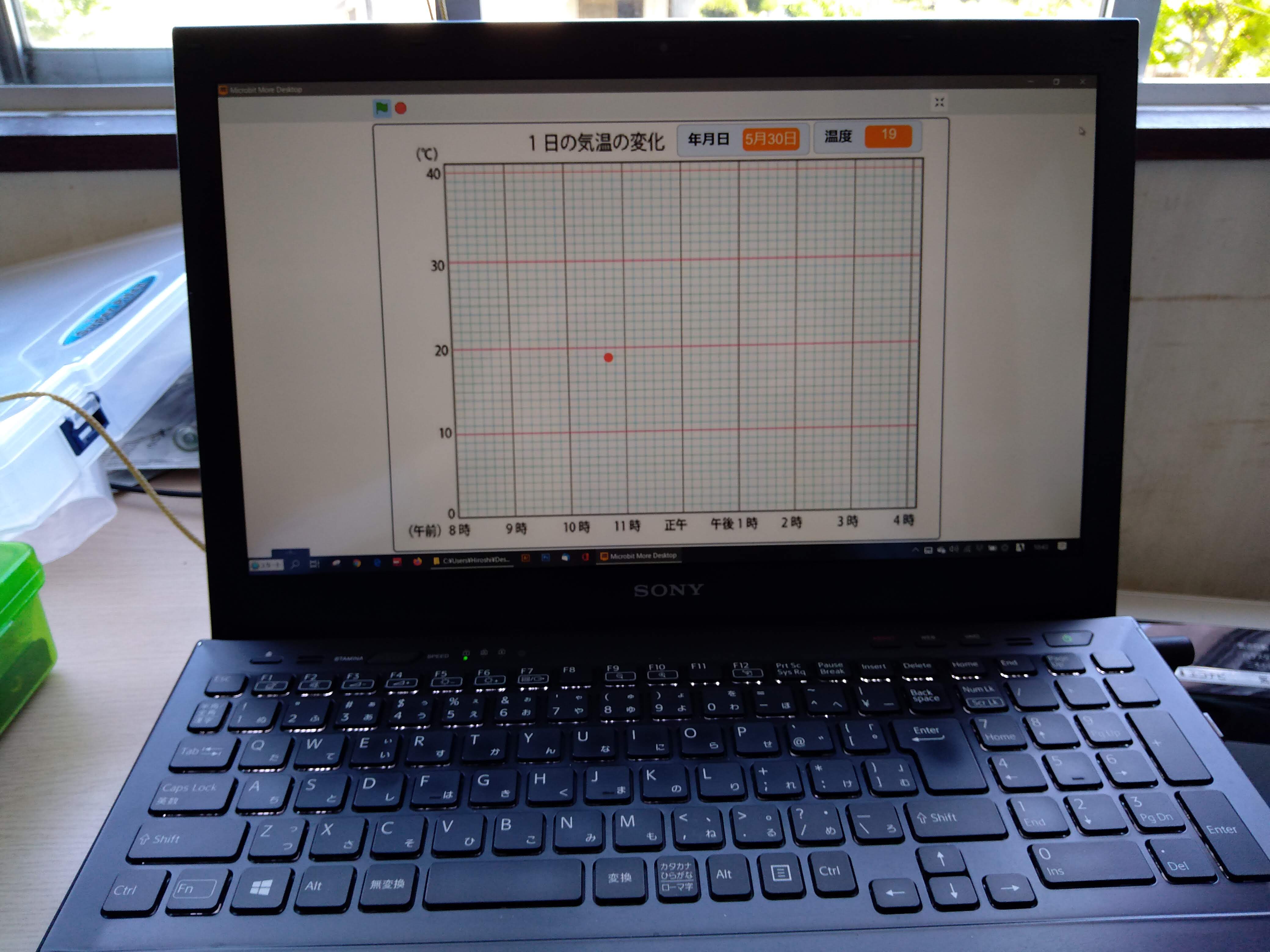
micro:bit Moreに関するHPは、こちらです。
ご要望や質問などがありましたら、HPの問い合わせ先からご連絡ください。(齋藤)
micro:bitで家電のON/OFFができないかという相談がありました。直接100Vの制御をする製品を販売するとなると、法律的なことが問題になるので、なかなか難しいです。
そこで、市販の製品を使って赤外でON/OFFすることにします。赤外の制御は、LEDユニットの基板に赤外LEDを取り付けただけですので簡単です。ググったら、ソフトも記事としてあったので、使わせてもらいました。micro:bitによる家電製品の赤外制御、AボタンでON,BボタンでOFFです。
これを使うと、実際の扇風機を温度が高くなったらON、低くなったらOFFや、人感センサーで人が来たらライトを付けるなど、実際の機器を制御できます。でも、最近の家電ってメカニカルスイッチが少ないので、使える用途は限られますね。少なくとも、理科室にある送風機やライトはだいたいがメカニカルスイッチなので、演示にはもってこいですね。
ビデオは、100VのLED球を制御しています。

